在如今手机成为我们生活中必不可少的一部分的时候,我们经常会使用手机拍摄照片并分享给朋友们,有时候我们可能会希望在照片上进行一些文字的修改,以使其更加个性化或者传达特定的信息。怎样在手机上修改图片上的文字呢?在这篇文章中我们将会介绍一些手机图片文字修改的方法和教程,帮助您轻松实现这一功能。无论您是想在旅行照片上标注地点,还是在美食照片上添加评语,这些技巧都将能够满足您的需求。让我们一起来探索手机图片文字修改的奇妙世界吧!
手机图片文字修改教程
方法如下:
1一般的手机,都只能简单的修改图片。不能修改图片中的文字,只能通过一些修图软件来修改图片中的文字,以美图秀秀为例,打开美图秀秀app。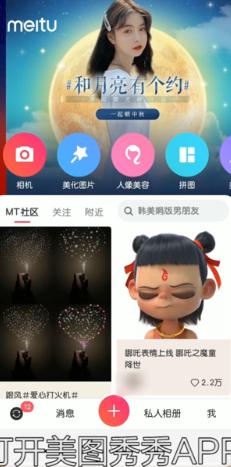 2点击美化图片,选择一张照片,点击进入美化图片。
2点击美化图片,选择一张照片,点击进入美化图片。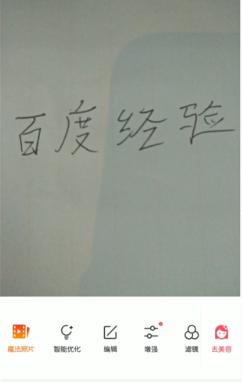 3左划找到消除笔。
3左划找到消除笔。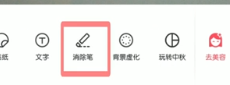 4涂抹要消除的区域,点击右下角的对号。
4涂抹要消除的区域,点击右下角的对号。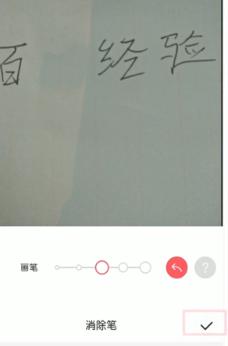 5之后点击文字按钮。
5之后点击文字按钮。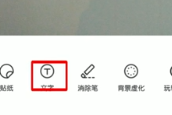 6编辑输入文字,点击对号,点击右上角对号即可保存。
6编辑输入文字,点击对号,点击右上角对号即可保存。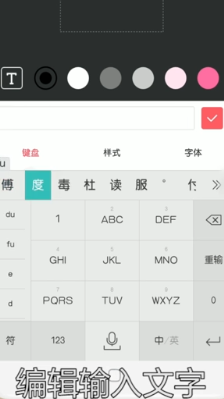 7总结如下。
7总结如下。
以上就是在手机上修改图片上的文字的全部内容了,如果你遇到这种情况,可以根据小编的操作进行解决,非常简单快速,一步到位。











